
Open edX’te Topluluklar: Cohort
Öğrenme Yönetim Sistemleri’nde (LMS – Learning Management Systems) topluluk yönetiminin önemli bir yeri vardır. Öğrencileri farklı kategorilere göre gruplandırabilmek, gruplara ayrı ayrı ders içerikleri ve ödevler atayabilmek, yönettiğiniz derslerin düzeni ve verimliliği açısından işlerinizi büyük oranda kolaylaştırır.
Bu yazımda, bir süredir Artistanbul ekibi olarak üzerinde çalıştığımız Open edX‘in topluluk kısmını ele alacağım. Topluluklar nasıl oluşturulur, içeriklere nasıl bağlanır adım adım yakından bakacağız.
Yazıya başlamadan önce küçük bir not düşeceğim. Open edX, İngilizce arayüze sahip bir LMS platformudur. Böyle olunca Türkiye’de bazı okul ya da kurumlarda tercih edilirken ikinci kez düşündürebiliyor. Dil çeşitliliği ve kullanım kolaylığını sağlamak adına, ekibimizden Ali Işıngör, 97 bin kelimeden oluşan Open edX arayüzünün yerelleştirmesini %92 oranında tamamladı. Böylelikle daha kullanışlı ve bütünlüklü bir arayüz oluşmaya başladı.
Küçük bir sürprizden de bahsedeyim. Bu yazıda kullanılan ekran görüntüleri, Open edX’in haziran ayı sonu gibi yayınlanacak olan Hawthorn sürümünün ilk betasından alındı. Yazı içerisindeki görsellerde göreceğiniz Türkçe – İngilizce harmanlamasının sebebi bundan kaynaklanıyor. Hawthorn nihai sürümü yayınlandığında bu durum düzelecek :).
Open edX’te Topluluk Oluşturma
Öğretim Yönetim Sistemleri’nde topluluk yönetimi denince akla gelen ilk şey, öğrencilerin gruplandırılması ve her grubun farklı amaçlar doğrultusunda yönetilebilmesidir. Örneğin; bir grup öğrencinizin notları düşük ve onlara ayrıca ödev hazırlamak istiyorsunuz ya da grup çalışması yapmak istediğinizde rasgele/elle öğrenci seçip, bu öğrencilere yönelik bir çalışma oluşturabilir misiniz? Matematik dersi Seviye 1 derslerini alan öğrenciler içerisinde dersi ikinci kez ya da daha fazla alanları farklı bir gruba ayırabilir misiniz? Bunların hepsini Open edX’te yapmak mümkün.
Open edX‘te grup, Cohort (Topluluk) olarak adlandırılır. Ders içerisinde birden fazla topluluk oluşturabilirsiniz. Bunun için ilk olarak o ders içerisinden topluluk özelliğini etkinleştirmeniz gerekir. Adım adım kendi topluluğumuzu oluşturalım.
- Dersi edX kısmında, Personel/Öğretmen olarak görüntüleyelim.
- Üstteki sekmelerden Eğitmen yazanı tıklayalım.
- Eğitmen sekmesinin altında yine alt sekmeler karşınıza çıkacak. Buradan Topluluklar yazanı seçelim ve “Enable Cohorts (Toplulukları Etkinleştir)” seçeneğini işaretleyelim.
- Artık bu ders altında istediğiniz sayıda topluluk/grup oluşturabilirsiniz.
- Toplulukları etkinleştirdikten sonra karşımıza aşağıdaki seçenekler gelecek. Buradan oluşturmak istediğimiz topluluğa isim verebilir, var olan içerik gruplarını bu topluluğa atayabiliriz. “Add a New Cohort” (yeni bir topluluk oluşturun) başlığı altında, oluşturmak istediğimiz topluluğa isim vereceğiz. Eğer sistemde önceden oluşturulmuş bir içerik grubunuz bulunmuyorsa aşağıdaki görselde olduğu gibi bir uyarıyla karşılaşırsınız. Uyarının hemen yanında bulunan “Create a content group” bağlantısına tıklayarak hemen bir içerik grubu oluşturabilir veya topluluk grubu bilgilerini tamamladıktan sonra içerik grubunuzu oluşturduktan sonra, öğrencileriniz için oluşturduğunuz topluluk grubunuza bu içeriği atayabilirsiniz. İçerik grubu oluşturmayı ve öğrenci grubuyla bağlantı kurmayı sonraki başlıklarımızda detaylı olarak inceleyeceğiz.
- Yukarıda gördüğünüz gibi öğrenci seçmek için iki seçenek sunuluyor. Automatic (Otomatik) yani rasgele öğrenci seçimi, Manual (Elle) yani istediğiniz öğrencileri tek tek kendiniz belirleme seçenekleri. Bu kısımda elle girişi seçtip Save (Kaydet) tuşuna bastığınızda aşağıdaki ekran geliyor karşınıza.
- Öğrencilerin e-posta adreslerini yukarıdaki ekranda belirtilen alanda virgüllerle ayırarak yazabilir veya öğrenci sayısı fazla olduğunda bir CSV dosyasıyla hızlıca topluluğa öğrenci kaydını yapabilirsiniz. Bunun için de yukarıdaki görselin alt kısmında gördüğünüz “Assign learners to cohort by uploading a CSV file” seçeneğine tıklayarak bilgisayarınızdaki CSV dosyasını yükleyebilirsiniz.
İçerik Grubu Oluşturma
Ders içeriklerini de kendi içinde konu konu gruplandırabilirsiniz. Buna Open edX’te içerik grubu adı verilir. İçerik grupları ile belirlediğiniz konuları, öğrenci grupları arasında paylaştırabilirsiniz. Örneğin; Biyoloji dersi konuları arasında seviye seviye gruplandırma yapabilir, bunları dilediğiniz toplulukla (öğrenci grubuyla) ilişkilendirebilirsiniz. Ders içerisinde ödev vermek istediğiniz bir öğrenci grubu için ayrıca içerik oluşturarak yalnızca o öğrenci grubunun görmesini sağlayabilirsiniz. Bunun için de yapmamız gerekenlere adım adım bakalım:
- Oluşturduğunuz topluluğu içeriklerle ilişkilendirebilmek için öncesinde bir içerik gurubu oluşturmanız gerekir. İlk olarak Open edX’in Studio kısmına geçmeniz gerekir.
- Studio kısmına geçtikten sonra değişiklik yapacağımız dersin içerisine girelim.
- Üst menü çubuğundaki Ayarlar menüsünden Grup Ayarları seçeneğine tıklayalım.
- Karşınıza aşağıdaki ekran gelecek. Burada bulunan “+ Add your first content group” (İlk içerik grubunuzu ekleyin) yazan düğmeye tıklayalım.
- Çıkan ekranda, oluşturmak istediğimiz içerik grubuna isim verelim ve Create (Oluştur) düğmesine basalım.
- Şimdi oluşturduğumuz içerik grubunun kapsayacağı konuları seçeceğiz. Bunun için dersleri oluşturduğumuz kısma geçelim. Bölümler içerisindeki üniteleri seçeceğiz. Ünite başlıklarının sağ tarafında bulunan Configure (Yapılandır) simgesine tıklayalım.
- Karşımıza aşağıdaki pencere çıkacak. Ünite ayarlarını yapabildiğimiz bu ekrandan içerik grubunu seçeceğiz. Burada bir ya da daha fazla içerik grubu seçebiliriz (select one or more groups). Gerekli durumlarda tüm öğrencilerden üniteyi gizleyebiliriz (Hide from learners).
 |
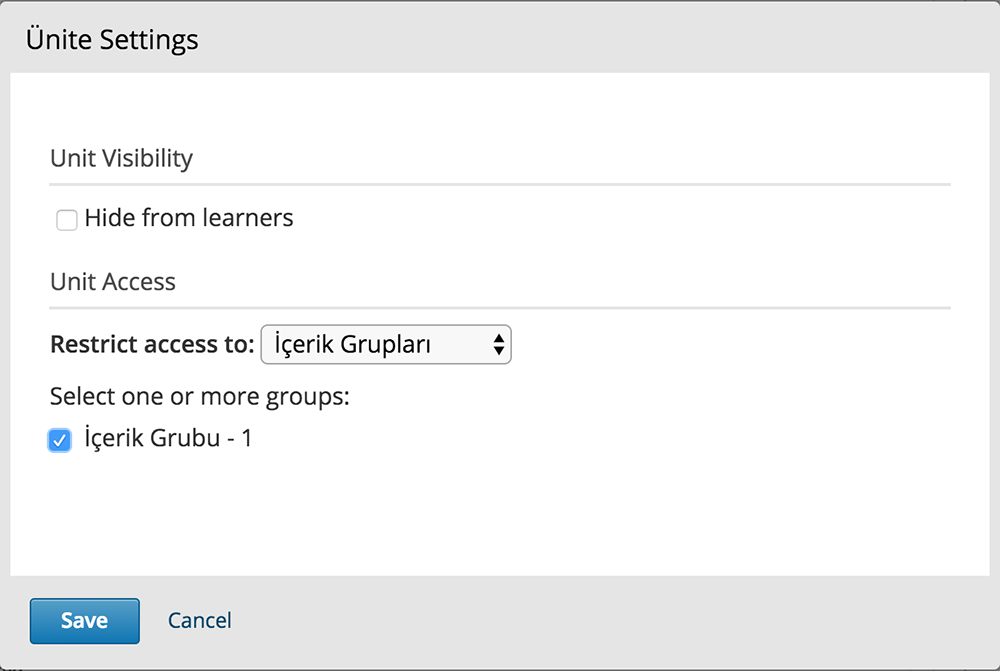 |
- İçerik grubunu oluşturduktan sonra, ünite başlığı altında aşağıdaki gibi hangi içerik gruplarına dâhil olduğu bilgisi yer alacak.
Topluluklar ve İçerik Gruplarını İlişkilendirme
Open edX içerisinde topluluk ve içerik gruplarımızı oluşturduk. Oluşturduğumuz topluluk ve içeriklerin işlev kazanmaları için onları ilişkilendirmemiz gerekir. Topluluk ve içerik gruplarından bir veya birkaçını, bir veya birden fazla içerik grubuyla ilişkilendirebiliriz.
Bunu adım adım nasıl yapacağımıza bakalım:
- İçerik grubunu, öncesinde oluşturduğumuz toplulukla bağlantı kurmak için tekrar edX kısmına geçelim.
- Eğitmen sekmesine gelerek içerik bağlamak istediğimiz grubu seçelim. Ardından, alt kısımda bulunan “Associated Content Group” (İlişkilendirilmiş İçerik Grubu) başlığı altından, toplulukla bağlamak istediğimiz içerik grubunu seçelim ve Save (Kaydet) düğmesine tıklayalım. Kaydettikten sonra ekranda “Saved Cohort” (Topluluk Kaydedildi) uyarısı belirecek.
- Artık belirlediğimiz içerik grubunu yalnızca bizim bağlantı kurduğumuz öğrenci grubu görebilecek.
Tartışma Grupları
Topluluk yönetiminin bir diğer kısmını da tartışma grupları oluşturur. Forum olarak da adlandırdığımız bu gruplarda öğrenciler belli bir konuya yönelik paylaşımlarda bulunabilir, fikir alış verişi yapabilirler. Open edX’te, iki türlü tartışma başlığı açılabilir. Genel tartışma başlıklarını tüm öğrenciler görebilirler. Bunun yanında, oluşturduğumuz toplulukların kendi içlerinde başlık açıp kendi aralarında bir tartışma grubu oluşturmalarını da sağlayabiliriz. Bunu etkinleştirmek için yine edX kısmından Eğitmen sekmesine gelerek Forum bölmesinden Cohorts (Topluluklar) yazan seçeneği seçelim.
Burada dikkat etmemiz gereken nokta, sayfanın altında başlıklarla ilgili küçük ayarlamalar var.
“Course-Wide Discussion Topics” (Ders Çapında Tartışma Başlıkları) başlığı altından, genel tartışma başlıklarından topluluklar arasında ayırmak istediklerinizi seçebilirsiniz.
“Content-Specific Discussion Topics” (İçeriğe Özel Tartışma Başlıkları) başlığı altından, bulunduğunuz içeriğe, üniteye özel tartışma başlıkları açtıysanız veya açacaksanız onlar arasında topluluklar için ayırım yapmak isteyip istemediğinizi seçebilirsiniz. “Always divide content-specific discussion topics” (içeriğe özel tartışma başlıklarını her zaman ayır) seçeneğiyle her zaman otomatik olarak tartışma başlıklarının topluluklar arasında ayrı tutulmasını sağlayabilir veya “Divide the selected content-specific discussion topics” (seçilen içeriğe özel tartışma başlıklarını ayır) seçeneğiyle sizin seçtiğiniz başlıkların ayrılmasını sağlayabilirsiniz.
Gördüğünüz gibi Öğretim Yönetim Sistemleri’nde topluluk yönetimi geniş kapsamlı ve detaylı bir konudur. Open edX’te topluluk tanımlama ve içerikle ilişkilendirme işlemlerinin nasıl yapıldığını inceledik. Konuyla ilgili sormak istediğiniz soruları yorum olarak bırakabilirsiniz.

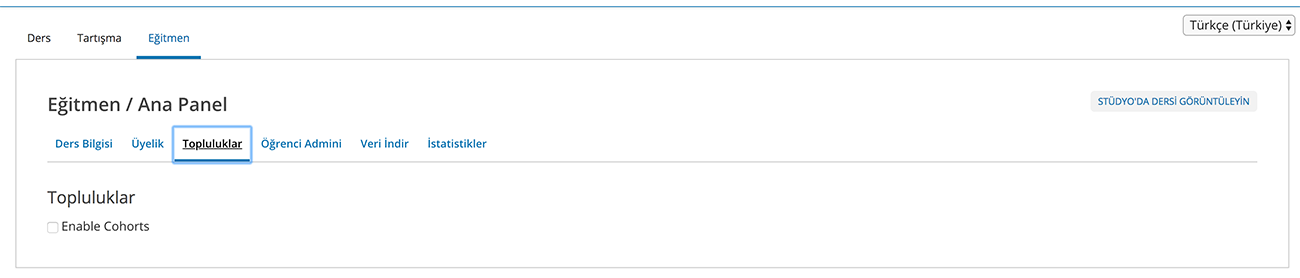
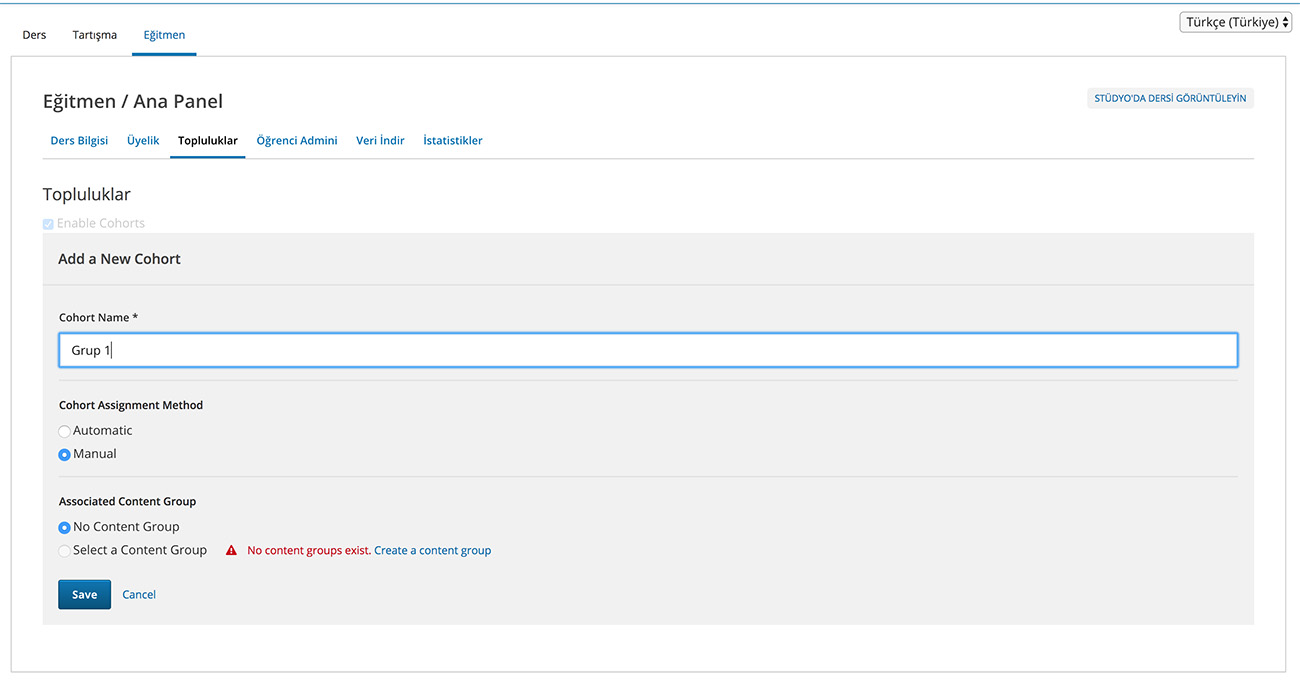
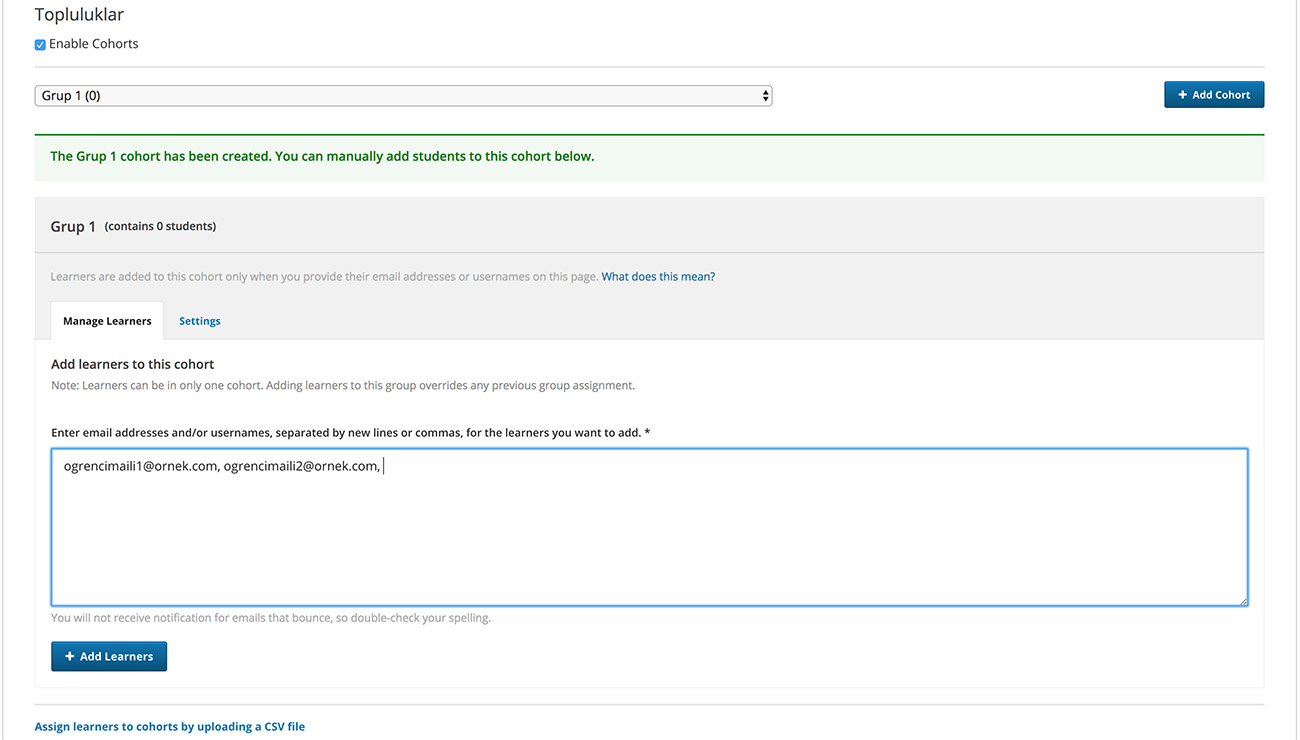
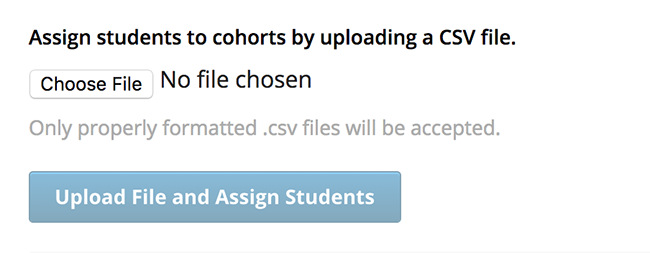
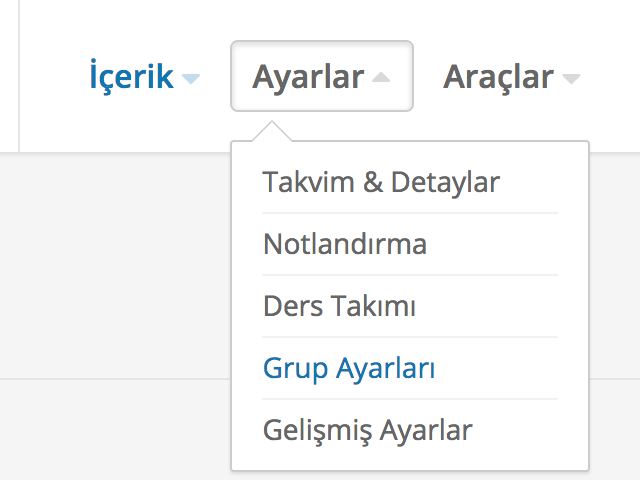
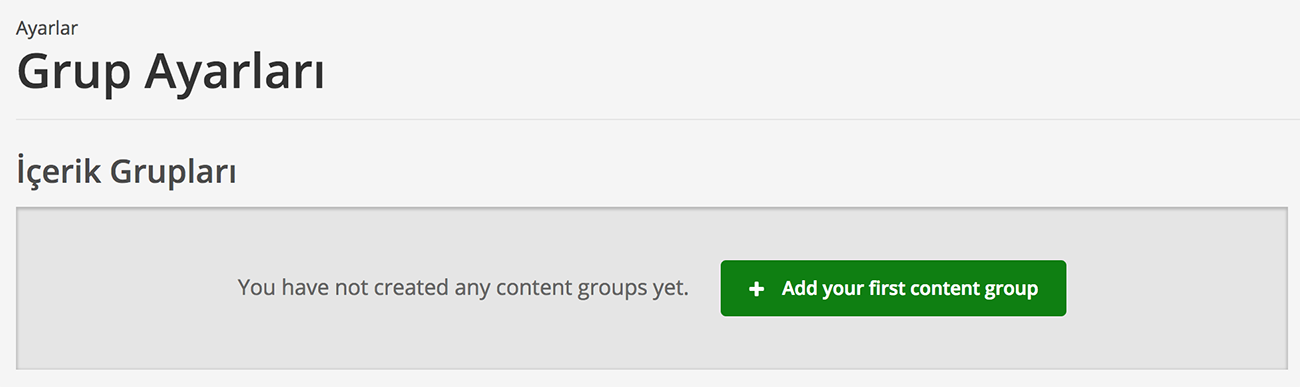
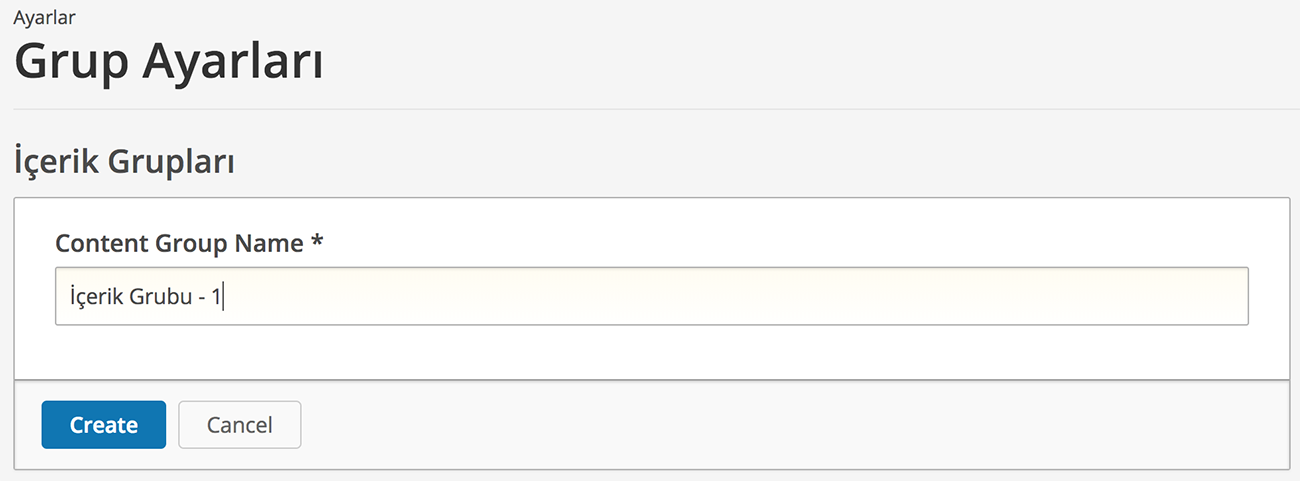
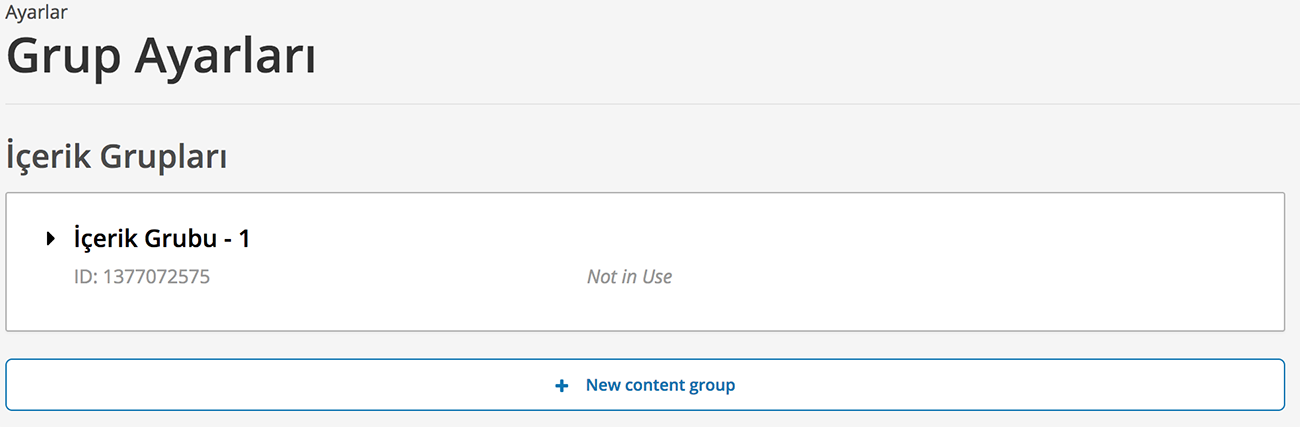
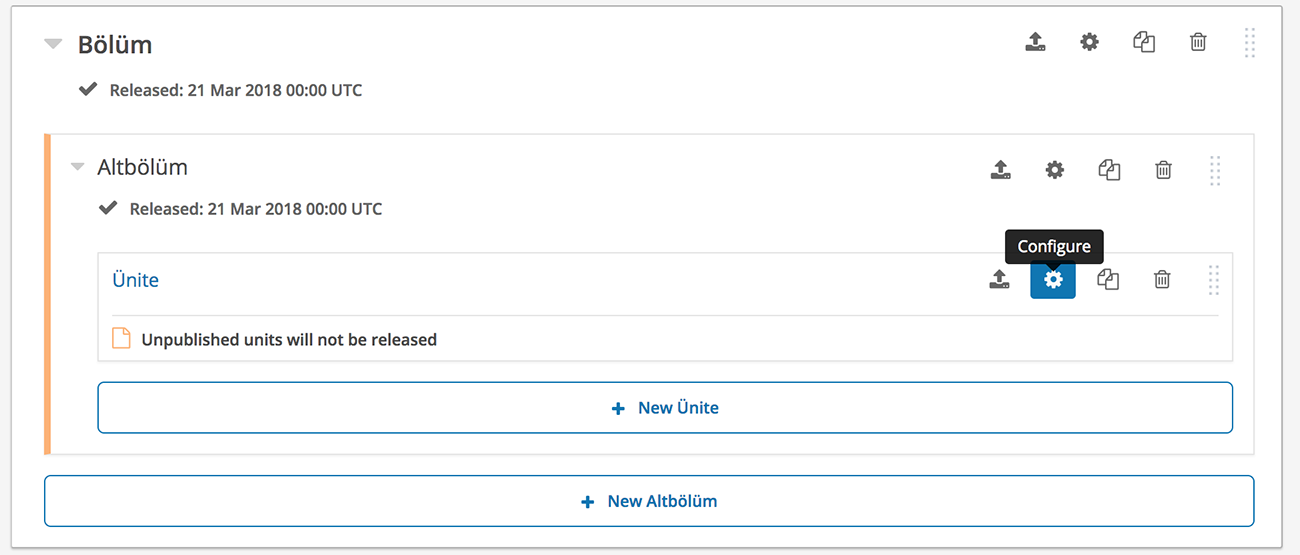
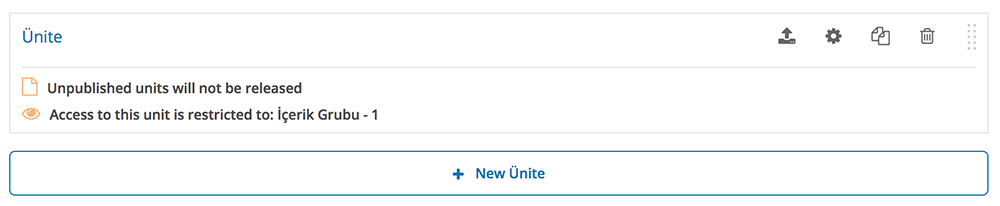
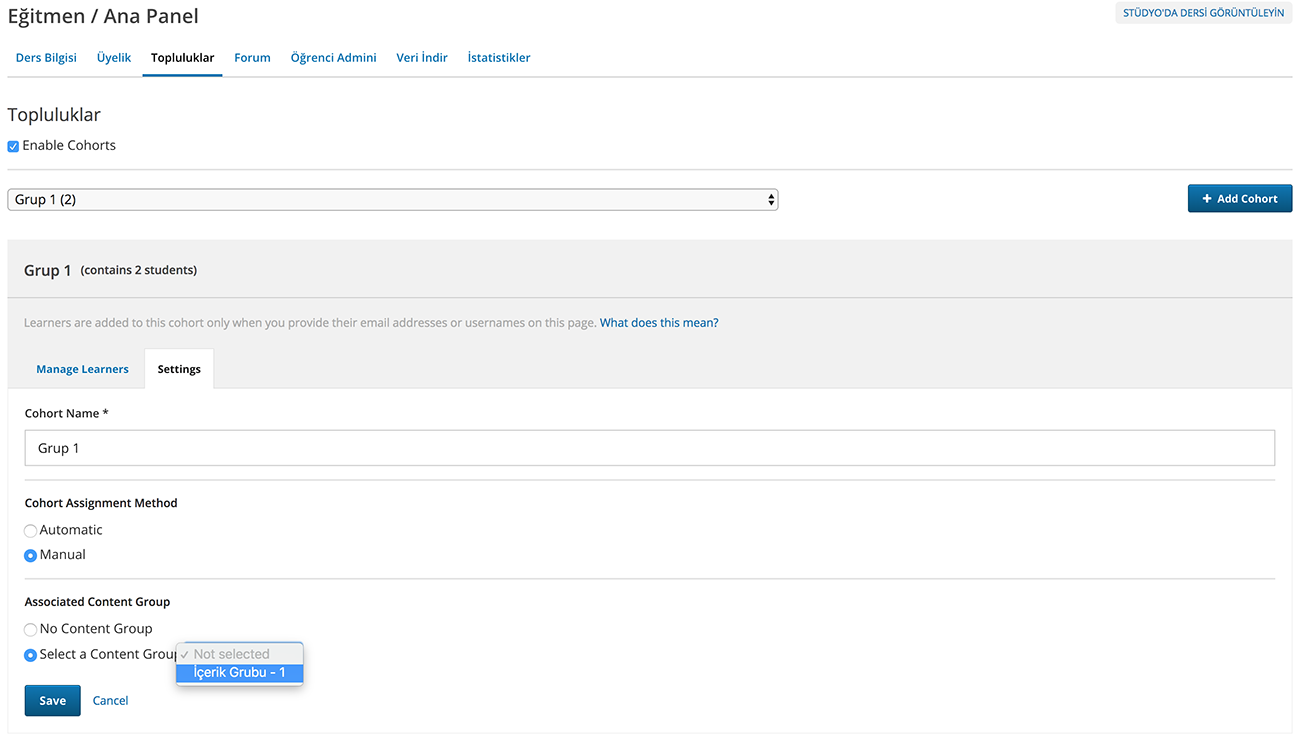
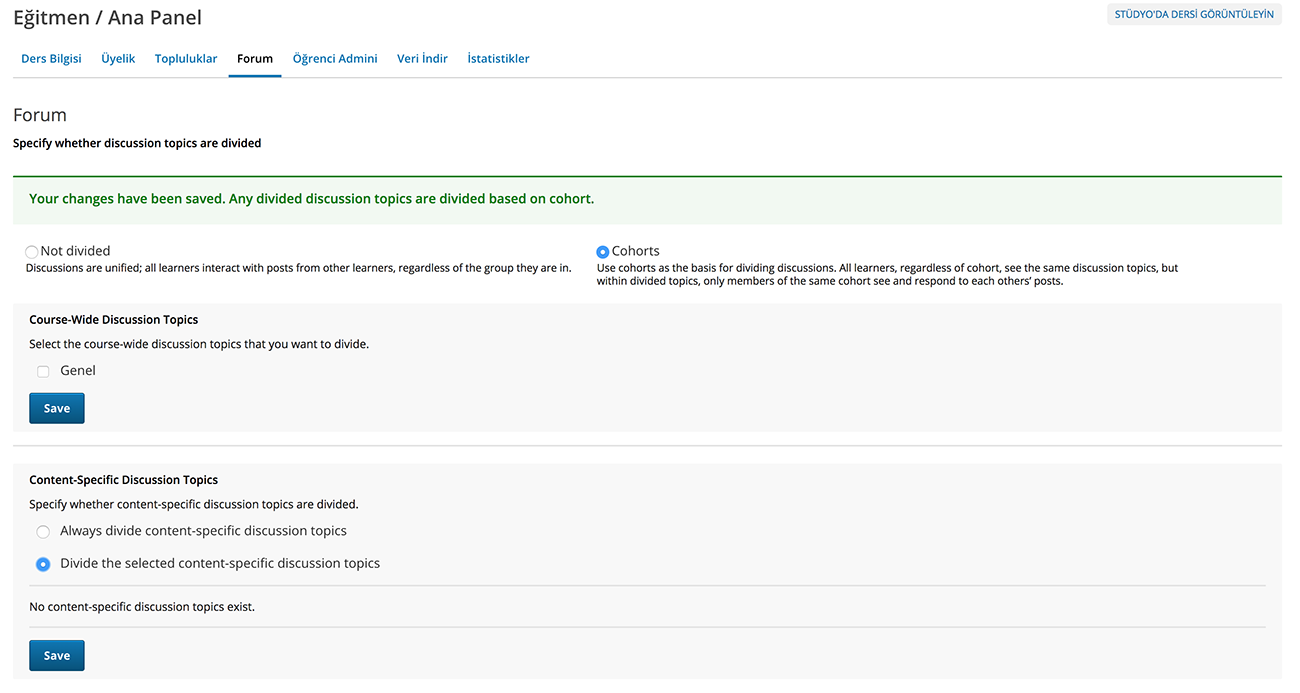
Geribildirim: Canvas LMS'te Topluluklar - Artistanbul